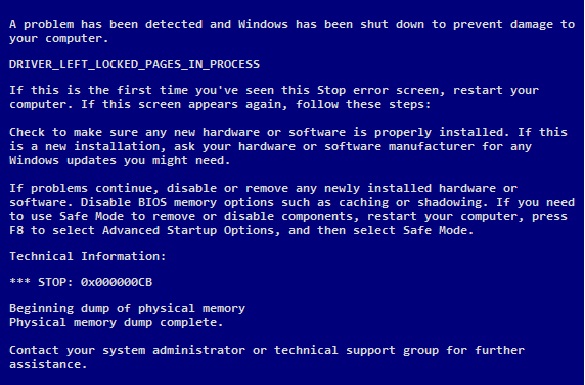| เราพยายามที่จะ จำกัด วงเว็บไซต์ของเราในภาษามากที่สุดเท่าที่เป็นไปได้ แต่หน้านี้ในปัจจุบันคือเครื่องแปลโดยใช้ Google แปล | ใกล้ |
-
-
ผลิตภัณฑ์
-
แหล่งที่มา
-
สนับสนุน
-
บริษัท
-
คู่มือการ DRIVER_LEFT_LOCKED_PAGES_IN_PROCESS หน้าจอสีฟ้าของข้อผิดพลาดตายA Guide to DRIVER_LEFT_LOCKED_PAGES_IN_PROCESS Blue Screen of Death Error
โดย Mark Beare สิงหาคม 12, 2014blue screen, Blue Screen of Death, bsod, DRIVER_LEFT_LOCKED_PAGES_IN_PROCESSไม่มีความคิดเห็นข้อผิดพลาดของข้อผิดพลาดของ Blue Screen of Death (BSOD) เกิดขึ้นเมื่อเพจที่ล็อกไม่ได้ถูกนำออกโดยตัวจัดการอินพุต / เอาท์พุตหลังจากการดำเนินการ I / O ซึ่งจะเกิดขึ้นหากโปรแกรมควบคุมตัวเปลี่ยนเส้นทางไม่สามารถปล่อยเพจผู้ใช้ที่ถูกล็อกได้เมื่อแพ็คเก็ตคำขอของกระบวนการป้อนข้อมูลขาออกต้นฉบับถูกยกเลิก โดยปกติถ้าสามารถระบุไดร์เวอร์ที่เสียหายชื่อของมันจะถูกเก็บไว้ในหน่วยความจำสำหรับการเข้าถึงที่ง่าย
การขจัดข้อผิดพลาด Blue Screen of Death นี้ต้องใช้ขั้นตอนง่ายๆ สิ่งแรกที่คุณควรทำคือเรียกใช้การปรับปรุงของ Windows เพื่อให้แน่ใจว่า Windows อัปเดตอยู่เสมอ นี่ เป็นบทความที่เราเขียนเกี่ยวกับวิธีการทำ หากข้อผิดพลาดยังคงเกิดขึ้นสิ่งต่อไปที่คุณควรลองคือการลบแอพพลิเคชันใด ๆ ที่เพิ่งติดตั้งไว้ในคอมพิวเตอร์ของคุณ นี่คือคู่มือที่เราเขียนเกี่ยวกับ วิธีถอนการติดตั้งแอพพลิเคชัน ในส่วน Windows Add or Remove programs คุณจะเห็นคอลัมน์ที่แสดงวันที่ติดตั้งของแต่ละแอ็พพลิเคชัน นี่เป็นประโยชน์สำหรับการค้นหาซอฟต์แวร์ที่ติดตั้งล่าสุด
อีกขั้นหนึ่งคือปิดการใช้งานย้อนกลับหรืออัพเดตไดรเวอร์หรือไดรเวอร์ที่ติดตั้งเมื่อเร็ว ๆ นี้ ในการเข้าถึง Device Manager ซึ่งสามารถควบคุมไดรเวอร์ทั้งหมดได้ให้คลิกที่ปุ่ม Start และคลิกขวาที่ Computer ไปที่หน้า คุณสมบัติ เพื่อเปิดหน้าต่างโต้ตอบข้อมูลระบบ หน้าต่างใหม่จะปรากฏขึ้นจากนั้นคลิก Advanced Systems Settings ในส่วนด้านซ้ายของหน้าต่างใหม่ เปิดแท็บ ฮาร์ดแวร์ ที่อยู่ในหน้าต่าง คุณสมบัติของระบบ และคลิกปุ่ม ตัวจัดการอุปกรณ์ มองหาฮาร์ดแวร์หรือไดรเวอร์ที่ผิดพลาดและดับเบิลคลิก จากนั้นเลือกแท็บ Driver (ไดรเวอร์) ก่อนลองใช้ตัวเลือก Roll Back Driver นี้จะใช้เวลาขับรถกลับไปที่รุ่นล่าสุดที่ติดตั้ง รุ่นของไดรเวอร์นี้ไม่ควรทำให้เกิดข้อผิดพลาดของหน้าจอสีน้ำเงินที่คุณเห็น นอกจากนี้คุณยังอาจเห็นตัวเลือกในการ อัพเดตไดร์เวอร์ ลองใช้ตัวเลือกนี้เพื่อดูว่าไดรเวอร์เวอร์ชันใหม่ไม่ก่อให้เกิดข้อผิดพลาดของหน้าจอสีฟ้า การถอนการติดตั้งโปรแกรมควบคุมเป็นตัวเลือกสุดท้ายที่นี่การดำเนินการนี้จะลบไดรเวอร์ออกทั้งหมด หลังจากที่คุณได้ทำการเปลี่ยนแปลงแล้วให้ออกจาก Device Manager และรีสตาร์ทคอมพิวเตอร์
หรือคุณสามารถใช้ Driver Reviver เพื่อปรับปรุงไดรเวอร์ของคุณได้อย่างรวดเร็ว
Was this post helpful?YesNoฟรี อัพเดตไดร์เวอร์
อัปเดตไดรเวอร์ของคุณในเวลาน้อยกว่า 2 นาทีเพื่อความสนุกที่ดีขึ้น ประสิทธิภาพของพีซี - ฟรี.
ฟรี อัพเดตไดร์เวอร์
อัปเดตไดรเวอร์ของคุณในเวลาน้อยกว่า 2 นาทีเพื่อความสนุกที่ดีขึ้น
ประสิทธิภาพของพีซี - ฟรี.
ไม่พบคำตอบของคุณหรือไม่ถามคำถามต่อชุมชนของเราของผู้เชี่ยวชาญจากทั่วโลกและได้รับการตอบในเวลาที่ทุกคนmost relevant บทความที่ผ่านมา ปักหมุดบน Pinterest